Win8系统添加虚拟网卡的操作和Win7不太一样,很多朋友不知道如何操作,今天小编就教教大家怎么在Win8中创建虚拟网卡。
Win8添加虚拟网卡步骤
首先进入Win8系统按下快捷键 win+x 打开设备管理器,如下图
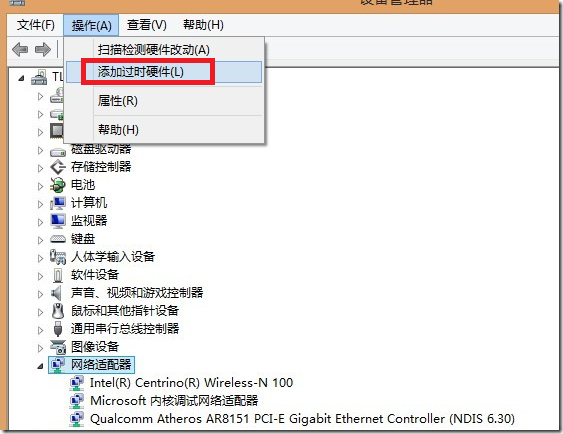
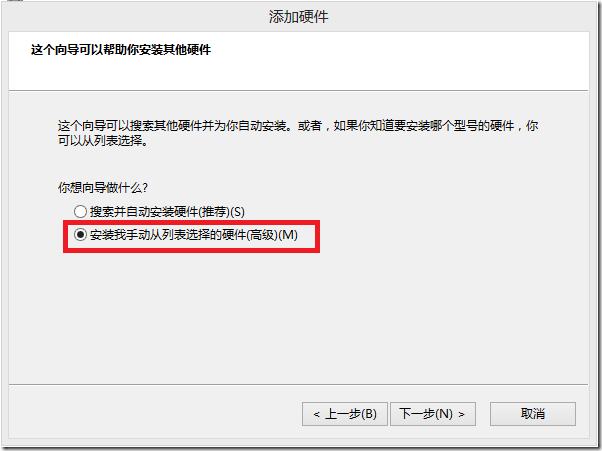
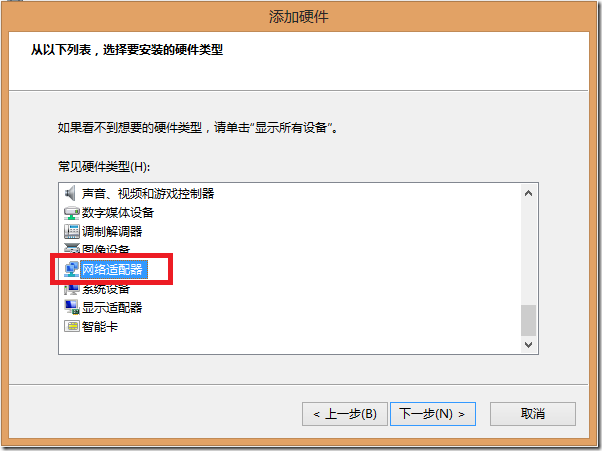
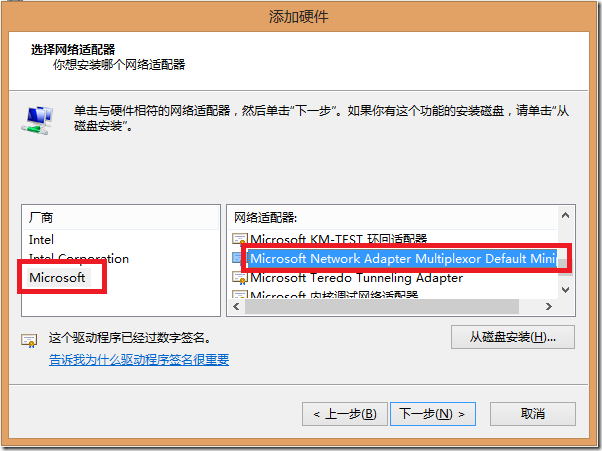
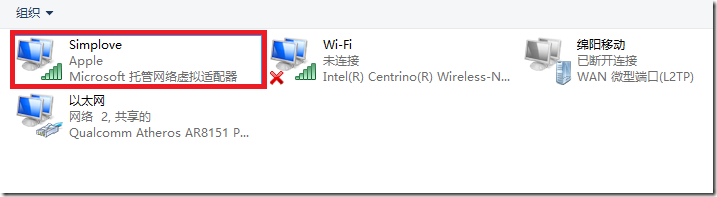
添加完以后,在网络连接里面才可以看到这个虚拟网卡。
否则是看不到虚拟网卡的,没有添加虚拟网卡就无法启动承载网络。用命令操作的时候会提示如下的错误。
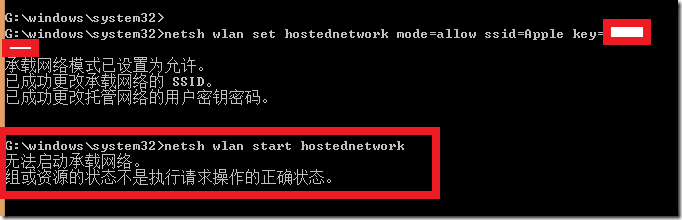
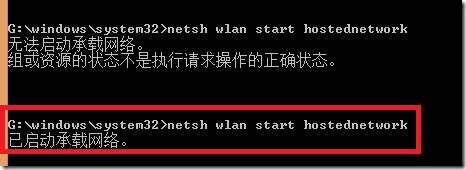
添加成功以后就可以启动承载网络了。
以下IP设置是系统自动完成的,不需要手动。如果它不能够自动设置IP地址,也可以手动设置。不过连接到此无线网络的设备也就没法自动获取IP地址了。同样需要手动填写。到时候网关得填写自己设置的那个IP地址。
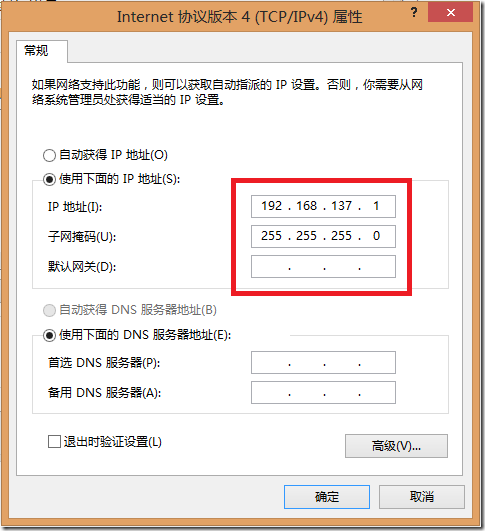
好了,到这里Win8系统下添加虚拟网卡的操作就完成了。
注:更多精彩教程请关注管理资源吧windows8教程栏目,管理资源吧电脑办公群:189034526欢迎你的加入